Resumen: ¿El iPhone no se conecta a la computadora ni a iTunes? Consulte esta publicación y obtenga las soluciones rápidas para reparar el iPhone que no se conecta a la computadora.

¿El iPhone no se conecta a la computadora? ¿Como arreglar?
"Mi iPhone 6 plus no se reconocerá como un dispositivo en mi PC. No puedo sincronizar nada para agregar música o cualquier tipo de medio de iTunes que no se descargue instantáneamente en mi iPhone. Mi teléfono se cargará pero mi PC no dar un aviso diciendo que un dispositivo está enchufado. Esto no es un problema con los controladores porque ya he solucionado el problema y he probado con un cable diferente e incluso con una PC diferente. Cualquier sugerencia sería útil, saludos". -Camren McCall
Gracias a los servicios en la nube como la copia de seguridad de iCloud, Dropbox, Google Photos, etc. y la capacidad de descargar compras directamente en el dispositivo, el iPhone puede funcionar bien sin conexión a su PC en este momento. Aun así, la sincronización con iTunes en su PC sigue siendo una forma más rápida y conveniente de actualizar aplicaciones o transferir listas de reproducción y archivos de música al teléfono.
Recientemente, hemos recibido muchas publicaciones que informan que el iPhone no se conecta a la computadora. En realidad, este es un problema bastante común que podría ocurrirle a cualquier usuario de iOS. ¿Por qué el iPhone no se conecta a la computadora? ¿Y como arreglarlo? Si tiene las mismas preguntas, ha venido al lugar correcto. Le mostraremos varias soluciones rápidas para arreglar iPhone no se conecta a la computadora. Pero primero, sepamos por qué el iPhone no se conecta a la computadora.
Hay muchas razones posibles por las que su computadora no reconoce el iPhone, incluidos problemas de hardware y fallas de software.
Para empezar, "el iPhone no se conecta a la computadora" puede deberse a una pieza de hardware dañada. Entonces, cuando esto le suceda, intente verificar todo el hardware para ver si algo sale mal. Principalmente, su puerto de carga o cable de iluminación es el mayor sospechoso. Asegúrese de que el cable esté completamente conectado a su dispositivo y a la computadora, y limpie el polvo y los desechos si se ven sucios. Además, intente cambiar con diferentes cables de iPhone o puertos de carga uno por uno, vea si puede encontrar el problema.

Arreglar el iPhone no se conecta a la computadora - Verifique el problema de hardware
Si encuentra que todo el hardware funciona bien mientras que el iPhone aún no se conecta a la computadora, es posible que tenga una falla de software en el teléfono o en la computadora, lo que sería más complicado. En ese caso, continúe leyendo la siguiente parte y obtenga todas las posibles soluciones de solución de problemas para reparar el iPhone que no se conecta a la computadora.
La mayoría de los problemas de conexión se pueden resolver con un simple reinicio, ya que esto puede corregir errores que surgen repentinamente, incluido este que tiene actualmente.
Para reiniciar el iPhone, mantenga presionado el botón "Encendido" durante tres segundos, luego verá la barra deslizante para apagar el iPhone. Después de esto, presione el botón "Encendido" nuevamente para reiniciar el iPhone.
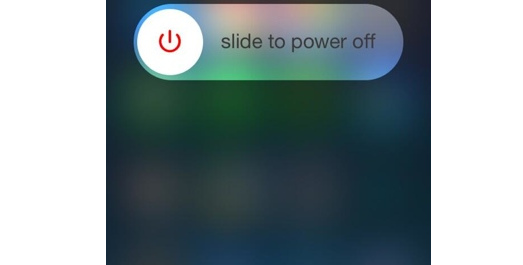
Arreglar el iPhone no se conecta a la computadora: reinicie el iPhone y la computadora
Para reiniciar la computadora, debe desconectarla de la toma de corriente porque la mayoría de las computadoras no se apagarán correctamente si simplemente apaga la computadora presionando el botón de encendido.
Después de reiniciar el iPhone y la computadora, intente conectar el iPhone con iTunes nuevamente.
La mayoría de ustedes tendría iTunes instalado en su PC para conectar su iPhone, ¿verdad? A veces, la computadora no puede detectar el iPhone debido a una versión anterior de iTunes. Apple también recomienda actualizar a la última versión de iTunes para resolver posibles problemas. Por otro lado, si ya tienes la última versión de iTunes, prueba a desinstalarlo y volver a instalarlo desde una nueva descarga. Esto puede solucionar fallas en el sistema que impiden que su iPhone 7/6/5 se conecte.
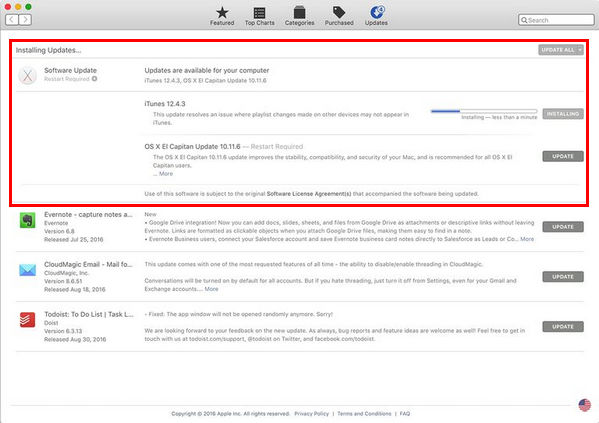
Mi iPhone no se conecta a la computadora - Actualizar iTunes
Esta es la forma más útil de resolver el problema de "Mi computadora o Mac no reconoce mi iPhone", especialmente para los usuarios de Windows. Después de instalar iTunes, el controlador USB debería configurarse automáticamente, pero puede actualizar el estado del controlador manualmente si continúa teniendo problemas.
Para actualizar el controlador de su dispositivo, simplemente visite el Administrador de dispositivos en su computadora y busque la opción "Dispositivo desconocido". Puede encontrar el administrador de dispositivos haciendo clic en el botón Inicio e ingresando "devmgmt.msc", o puede encontrarlo en el panel de control y haciendo clic en el administrador de dispositivos. Ahora haga clic derecho en el dispositivo desconocido y luego haga clic en la opción Propiedades. Busque la pestaña de la unidad en la parte superior de las siguientes ventanas y luego haga clic en la opción Actualizar controlador.
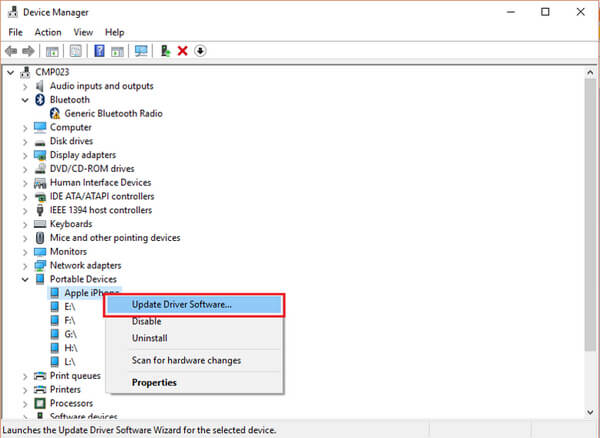
Mi iPhone no se conecta a la computadora: actualice el controlador del dispositivo Apple
Si el iPhone aún no se conecta a la computadora después de probar todos los recursos anteriores, puede intentar borrar todas las configuraciones en el iPhone. Sin embargo, debe saber que al hacer esto, todas sus configuraciones personales y datos se borrarán de su dispositivo. Por lo tanto, será mejor que primero hagas una copia de seguridad de tu iPhone, por si acaso.
Para borrar todas las configuraciones en el iPhone, vaya a "Configuraciones" > "General" > "Restablecer" > "Restablecer todas las configuraciones", se borrarán todas las configuraciones en su iPhone.
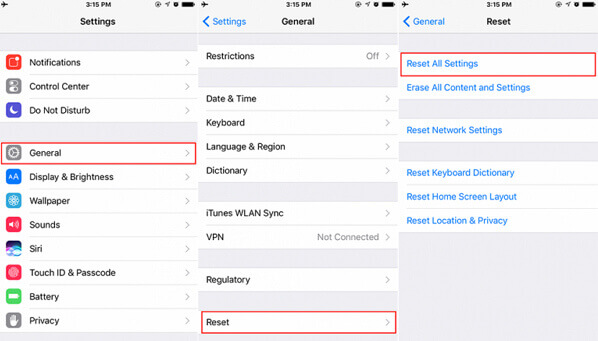
El iPhone no se conecta a la computadora: restablece todas las configuraciones en el iPhone
Algunos de los errores de software en el iPhone que detienen la conexión son bastante difíciles de encontrar y, como aficionado, no tienes la capacidad de solucionarlo. En ese caso, le sugerimos que use la herramienta avanzada de recuperación del sistema iOS, que le permite solucionar todo tipo de problemas con simples clics, incluido el iPhone que no se conecta a la computadora.
En el siguiente artículo, le mostramos principalmente varias soluciones que puede usar cuando el iPhone no se conecta a la computadora. En su mayoría, los usuarios pueden resolver el problema con una de las soluciones que enumeramos aquí, pero si las probó todas y su iPhone aún no se conecta a la computadora, le sugerimos visitar una de las tiendas Apple Store y obtener ayuda profesional.